2023-07-09 365

32位chrome谷歌浏览器官方版 chrome32位下载稳定版
这款32位chrome谷歌浏览器官方版是由谷歌开发的一款快速、安全的web浏览器,它极简的界面提供了极好的用户体验,结合了简约设计和先进技术的浏览器,可以使网络更快、更安全、更容易,如果你还在选择要用什么浏览器的话,这款32位chrome谷歌浏览器官方版绝对是你的首选,大家可以下载体验一下。
具体步骤如下:
1、在桌面左下角点击【win开始键】。

2、打开【win开始键】的菜单后,点击左侧齿轮状的选项【设置】。

3、进入【设置】页面后,找到右侧的选项【时间和语言】并点击进入。
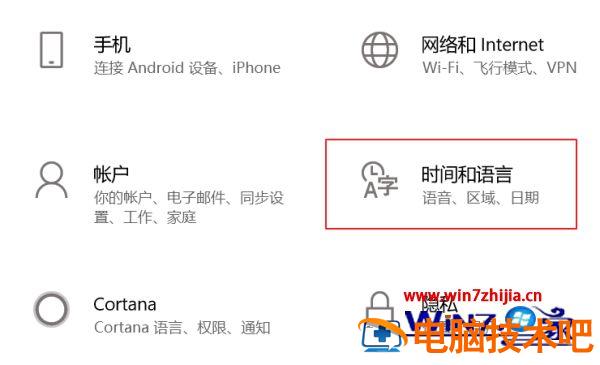
4、进入【时间和语音】界面后,找到左侧的【区域和语言】并点击进入。
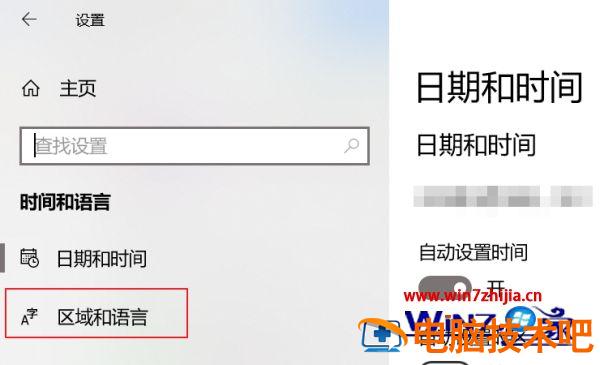
5、打开【区域和语言】后的,找到右侧的【管理语言设置】并点击进入。

6、进入【管理语言设置】后,找到【更改系统区域设置】,并点击进入。
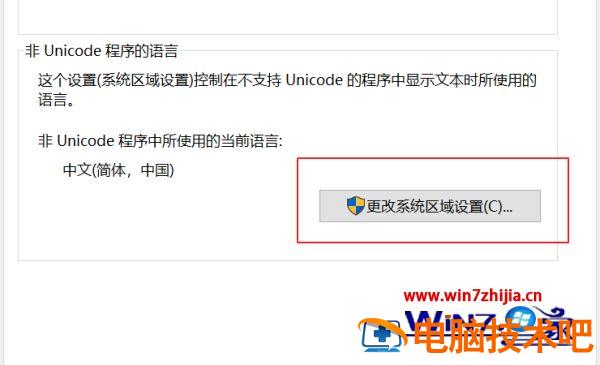
7、进入【更改系统区域设置】后,将【当前系统区域设置】的【中文(简体。中国)】更改为【英语(美国)】。

8、设置好【当前系统区域设置】后,点击【确定】。
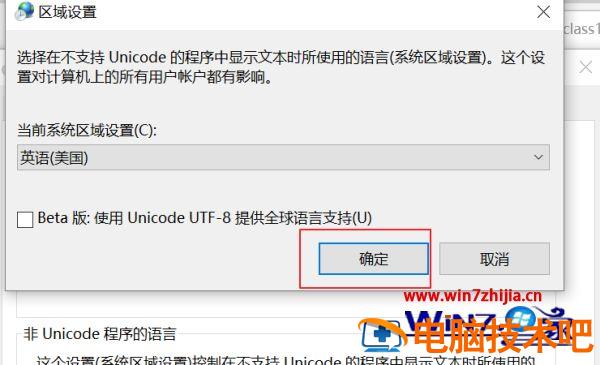
9、最后点击【关闭】就解决了chrome浏览器打开的网页显示不完整的问题。
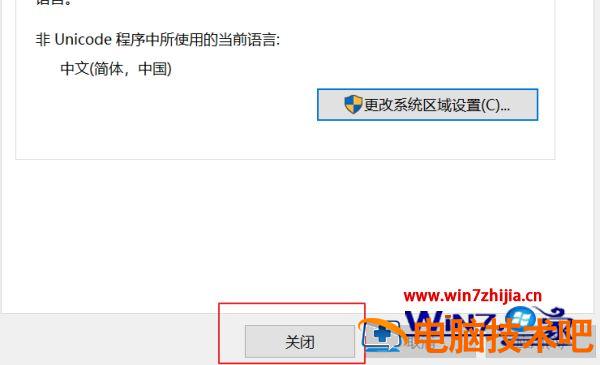
上面给大家讲解的就是谷歌浏览器显示不全的详细解决方法,如果你有遇到相同情况的话,可以采取以上教程来进行解决吧。
原文链接:https://000nw.com/7644.html
=========================================
https://000nw.com/ 为 “电脑技术吧” 唯一官方服务平台,请勿相信其他任何渠道。
系统教程 2023-07-23
电脑技术 2023-07-23
应用技巧 2023-07-23
系统教程 2023-07-23
系统教程 2023-07-23
软件办公 2023-07-11
软件办公 2023-07-11
软件办公 2023-07-12
软件办公 2023-07-12
软件办公 2023-07-12
扫码二维码
获取最新动态
